-
 kvazis,
kvazis,
- 2386
Orange Pi One - установка Domoticz сервера с нуля


|
|
В сегодняшнем обзоре снова вернусь к теме одноплатных ПК и установки Domoticz сервера.
Расскажу про бюджетник — Orange Pi One, который обошелся мне в 19 долларов, с корпусом и двумя комплектами радиаторов — в 25.
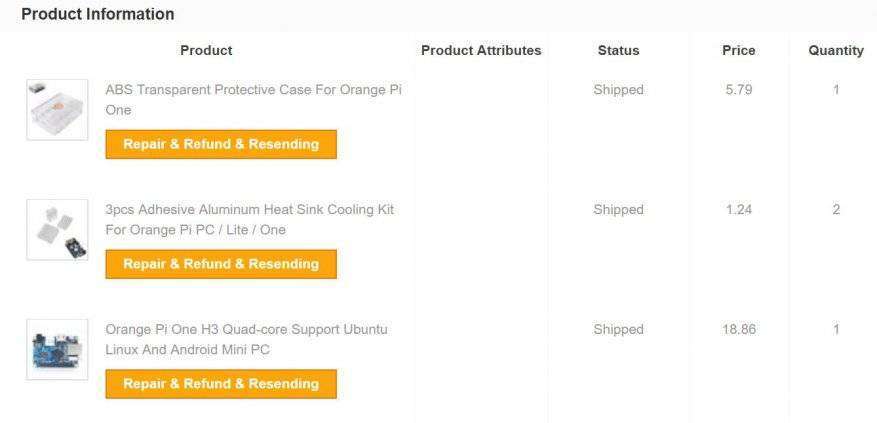
Все куплено в магазине Bangood
Orange Pi One
Акриловый корпус
Комплект радиаторов
Кабель питания
Сердцем одноплатника является четырехядерный процессор H3 Cortex-A7 частотой 1.2 ГГц в нормальном режиме и 1.6 ГГц в турбо режиме. Оперативной памяти — 512 МБ, двумя 256 МБ чипами, мини компьютер оснащен одним портом USB 2.0, micro USB — OTG, 100 МБ Ethernet, HDMI, и слотом для micro SD.
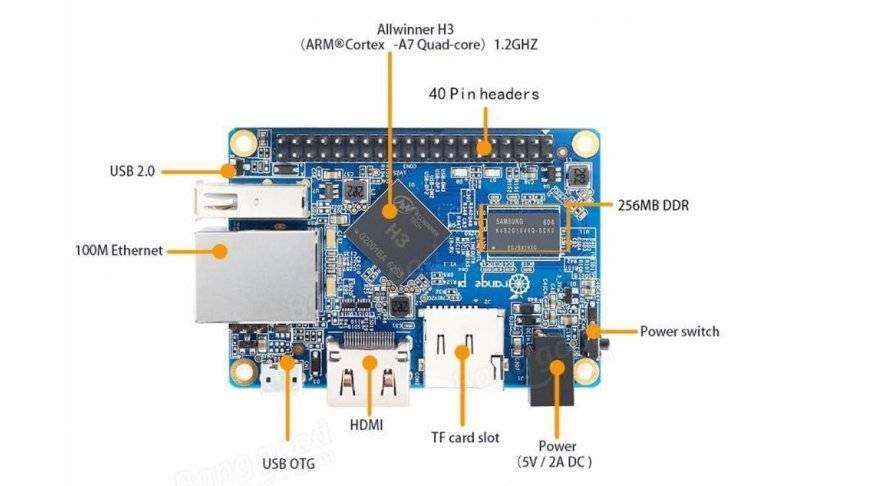

Так я и сказал, мой комплект включает в себя, кроме самого компьютера — прозрачный акриловый корпус, комплект алюминиевых радиаторов и купленный ранее кабель питания с разъемом USB.

Сам одноплатник поставляется картонной коробке, аналогичной по дизайну коробкам от Orange Pi PC2 — про который я рассказывал ранее (см. ссылки в конце обзора)

Внутри нее находится герметично запаянный в антистатический пакет миникомп.

Монтаж платы размером 69mm × 48mm — весьма плотный. Каждый миллиметр использован. По торцам расположены все интерфейсные слоты.

Миникомп оснащен одним сетевым интерфейсом — это Ethernet 100 Mbit. Wi-Fi нет, и скажу по своему опыту — а у меня сейчас работают Raspberry Pi 3 и два Orange Pi PC2 — лучше использовать кабельное подключение. На малинке я принудительно отключил Wi-Fi. Для моих целей вполне достаточно одного USB.

С другой стороны от них находится кнопка питания.

На условно верхней стороне платы находится процессор и один из модулей памяти, а также все интерфейсные разъемы за исключением дисплейного порта.

Дисплейный порт и второй модуль памяти — находятся внизу.

Комплект пассивного охлаждения включает в себя три алюминиевых радиатора на клеевой основе. Квадратный для процессора и прямоугольные для чипов памяти.

Наклейка радиаторов — занимает буквально минуту.

Правда для установки в корпус пришлось снять радиатор с нижнего модуля памяти — иначе он просто туда не влезал.

Прозрачный акриловый корпус состоит из трех частей. Сверху, с логотипом Orange — съемная крышка на защелках, основная часть корпуса с отверстиями под интерфейсы и нижняя крышка на саморезах.

Как я уже и сказал — установить компьютер в корпус можно только сняв радиатор с нижнего модуля памяти. Пока перегрева не замечено — бесконтактный термометр показывает около 40 градусов более чем через сутки непрерывной работы.

Далее крышка завинчивается комплектными саморезами, при желании можно наклеить круглые ножки — заглушки для шляпок саморезов, которые тоже идут в комплекте.

Все отверстия идеально совпадают с интерфейсными разъемами, никаких проблем с подключением нет. Корпус послужит отличной защитой от пыли, брызг — мало ли что. Если вам понадобится доступ к внутреннему 40 контактному разъему — разбирать ничего не надо, достаточно просто снять верхнюю крышку корпуса.



Установка операционки
В качестве операционки — я выбрал — а выбор довольно большой — Debian Server с сайта проекта Armbian. Качаем образ системы на диск и разархивируем — нам нужен один файл с расширением img.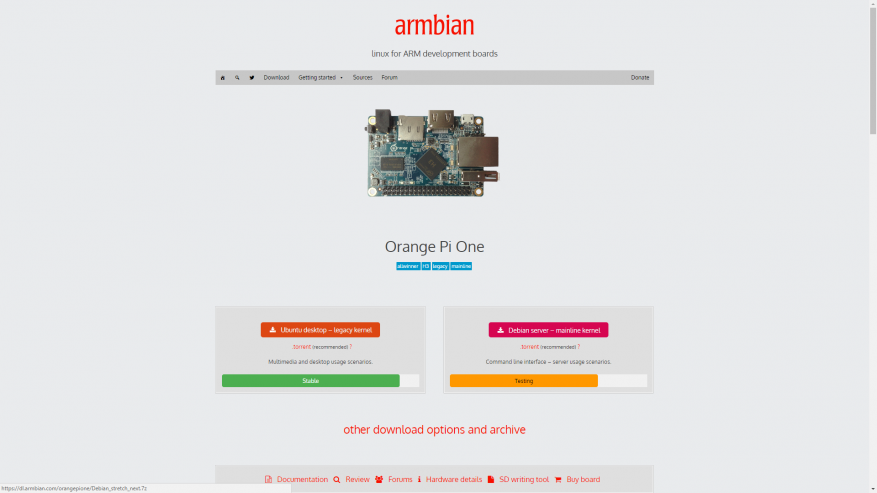
Не забываем смотреть параметры учетной записи по умолчанию — в нашем случае это логин root и пароль 1234. Скачанный образ записываем образ при помощи win32imager на microSD и вставляем ее в миникомп.
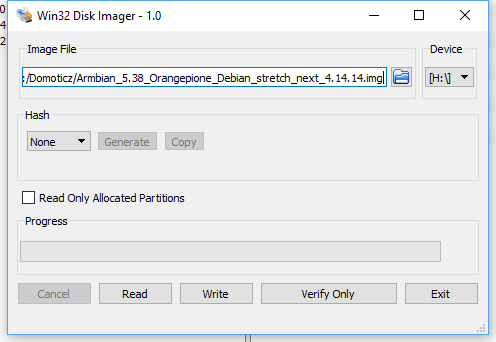
Этот кадр сделан с экрана ТВ — первый запуск миникомпа с внешним экраном и клавиатурой (в принципе можно и сразу по SSH, но я первый запуск сделал так). На этом этапе нужно зайти под дефолтным логином и паролем, после чего система предлагает его сменить. Далее предлагается завести нового пользователя — необходимо вбить только имя и пароль, все остальные данные можно пропустить. Пользователь сразу добавляется в группу sudo.
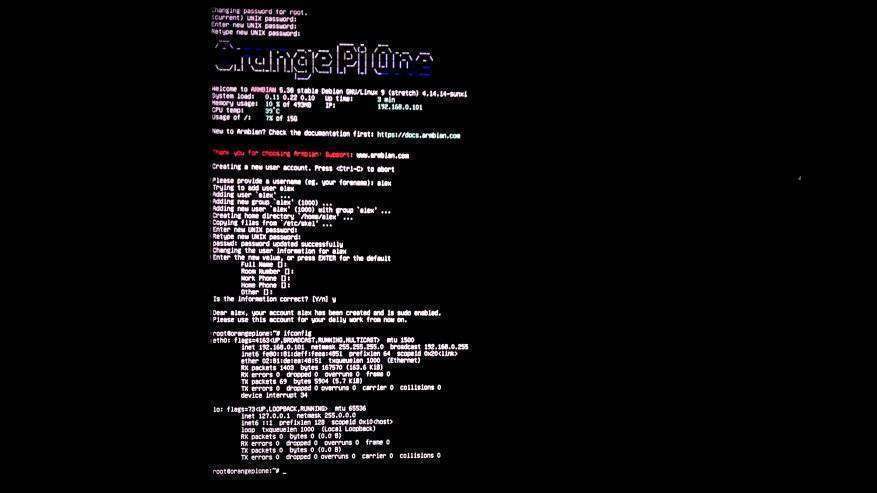
Дальше работаем по SSH, я использую клиентскую программу Putty. Не забываем на роутере внести MAC адрес в таблицу статических IP адресов. Перед установкой Domoticz — “ причешем” систему.
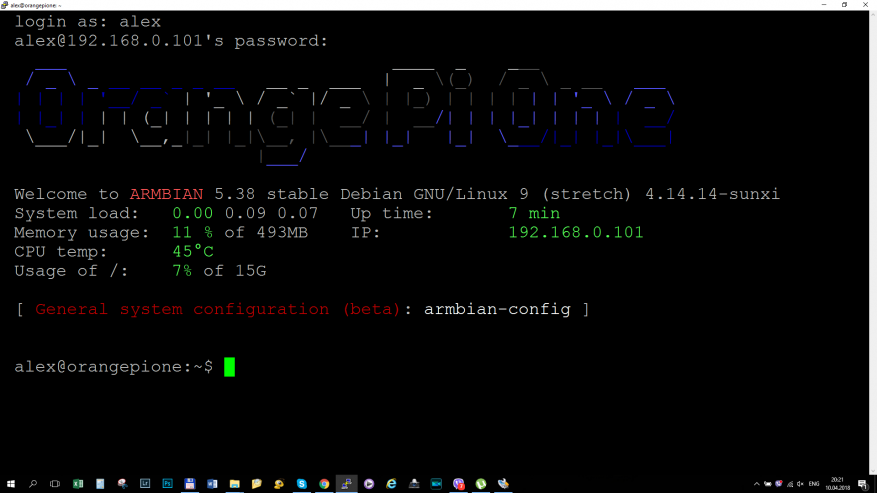
Обновляем локальные индексы пакетов до последних изменений в репозиториях командой
apt-get update
(в режиме sudo).После этого обновляем их командой
apt-get upgrade.
Берем себе за правило время от времени проводить эту операцию.
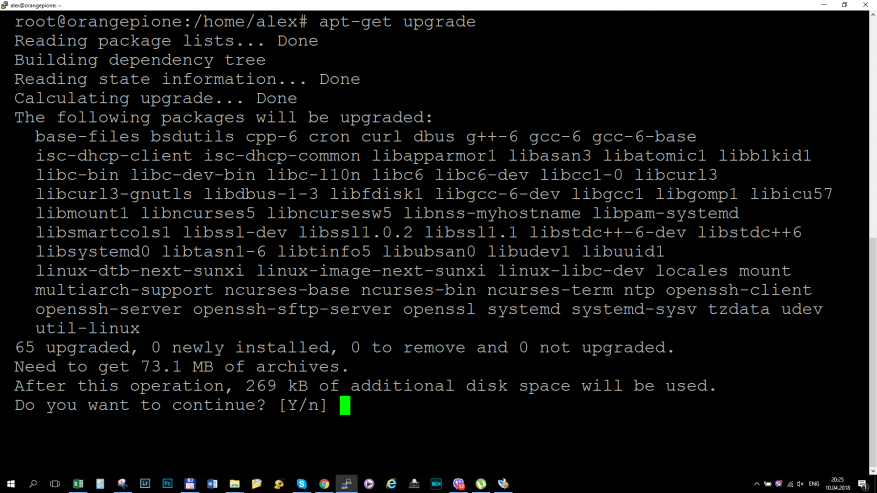
Далее, также в режиме sudo, проводим настройку часового пояса при помощи команды
dpkg-reconfigure tzdata
Что приведет к настройке пакета tzdata - сначала выбираем географическую зону, потом свой город.
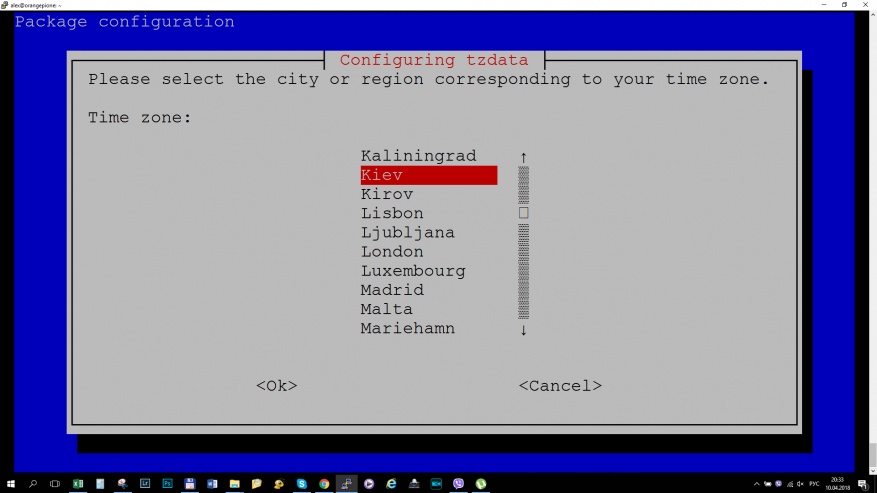
После этого часовой пояс будет сменен на ваш локальный. Далее, эту же команду используем для настройки пакета локалей.
dpkg-reconfigure locales
В открывшемся меню снимаем метку с строки английского
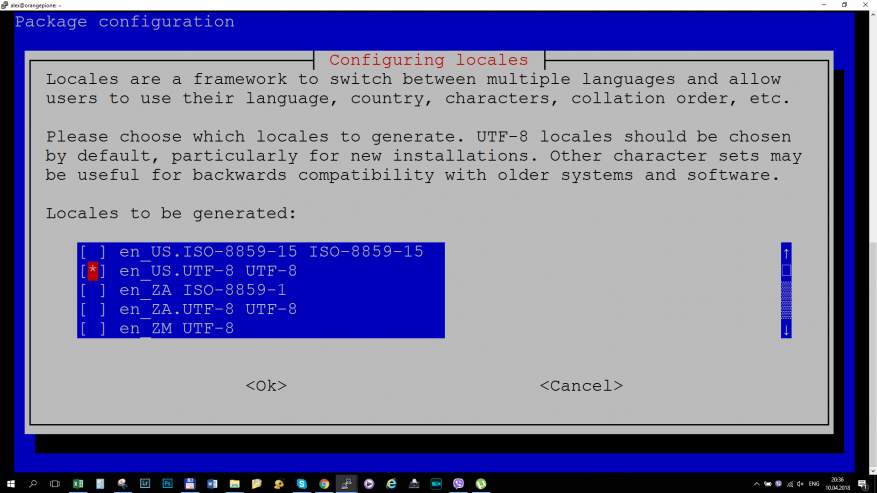 ищем и выбираем русский в кодировке UTF-8
ищем и выбираем русский в кодировке UTF-8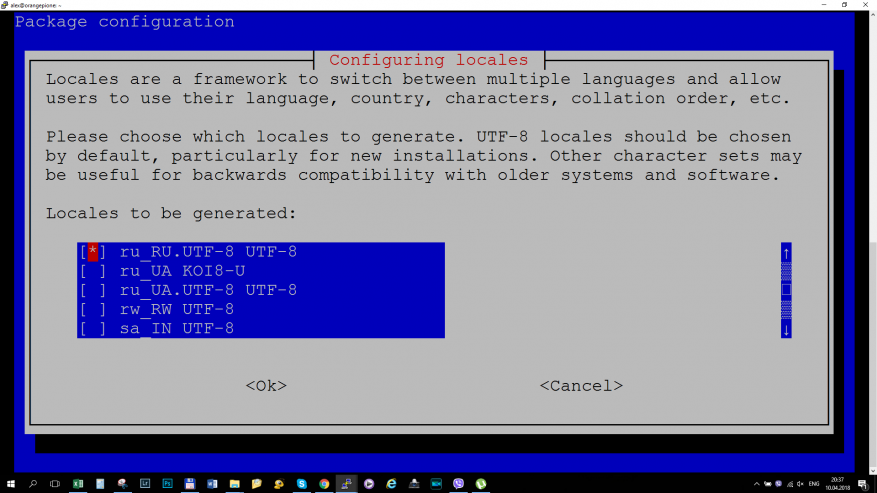
В следующем окне снова выбираем русский UTF-8.
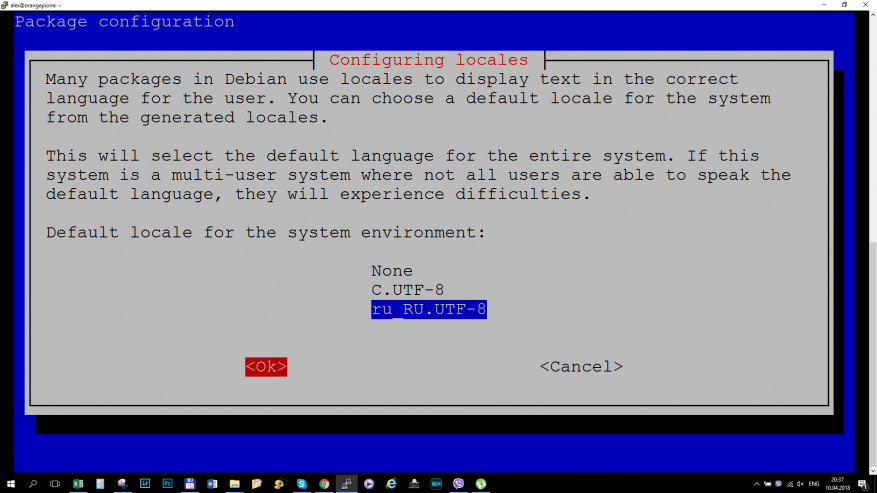
В качестве файлового менеджера я использую нетленный Midnight Commander — который нужно установить командой apt-get install mc
Первый его запуск — покажет, что с кодировкой еще не все в порядке, сейчас это исправим.
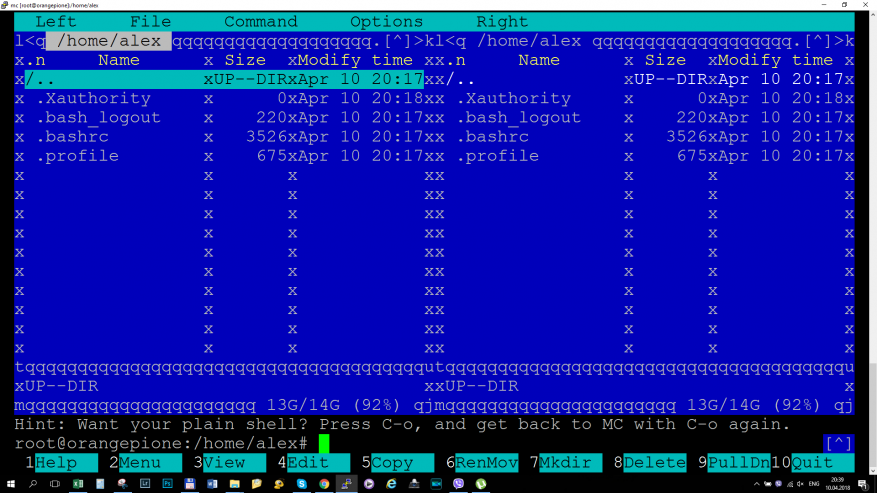
Находим файл локалей в папке /etc/default
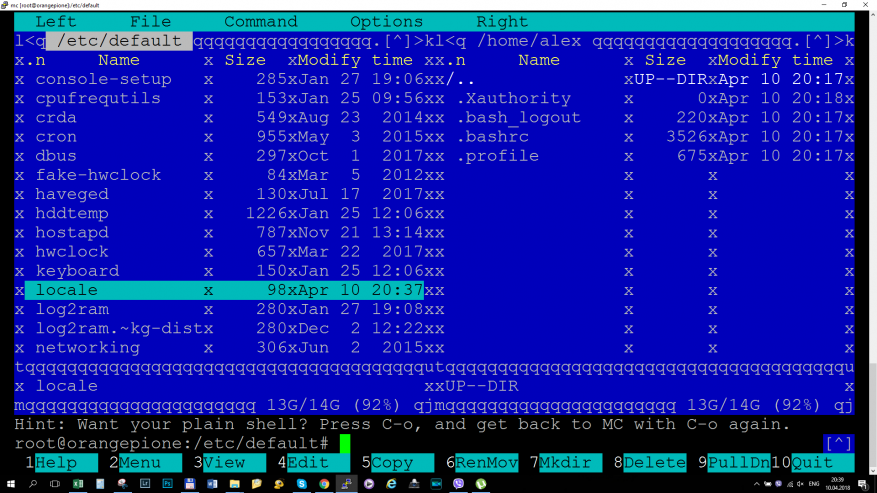
При первом входе в режим редактирования, Midnight Commander попросит выбрать текстовый редактор по умолчанию, я использую nano
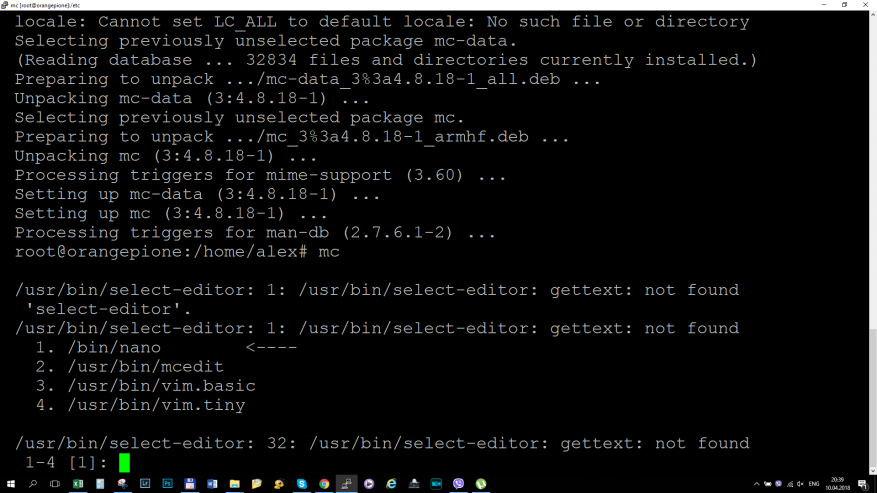
Удаляем из файла все не закомментированные строки, в nano это удобно делать комбинацией Ctrl-K, прописываем русский и комбинацией Ctrl-X выходим сохранив изменения.
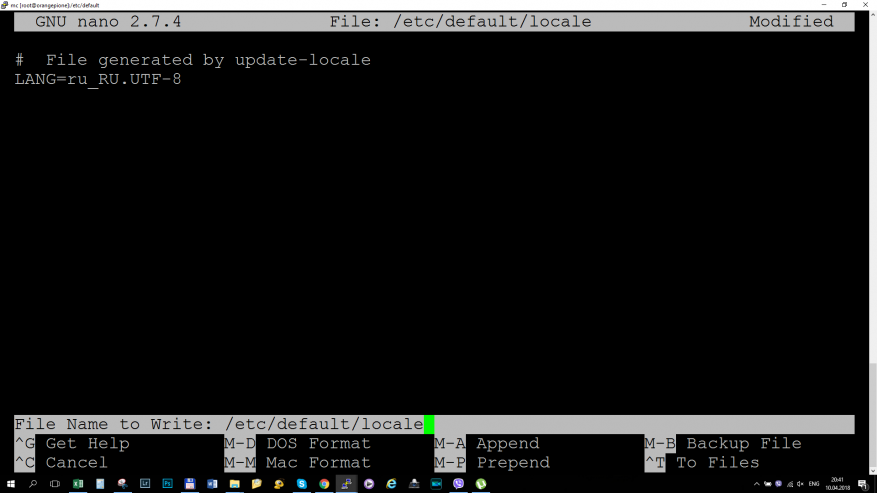
После этого перегружаем одноплатник командой
reboot
После перезагрузки убеждаемся что все сделано правильно, русская локализация прошла успешно.
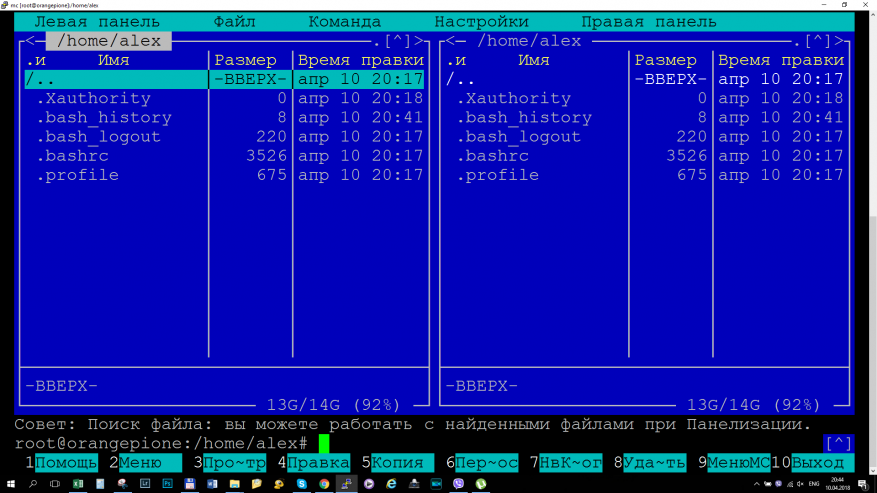
Закончим с настройкой времени установкой сервиса ntp. Как выяснилось в моем дистрибутиве он уже был установлен.
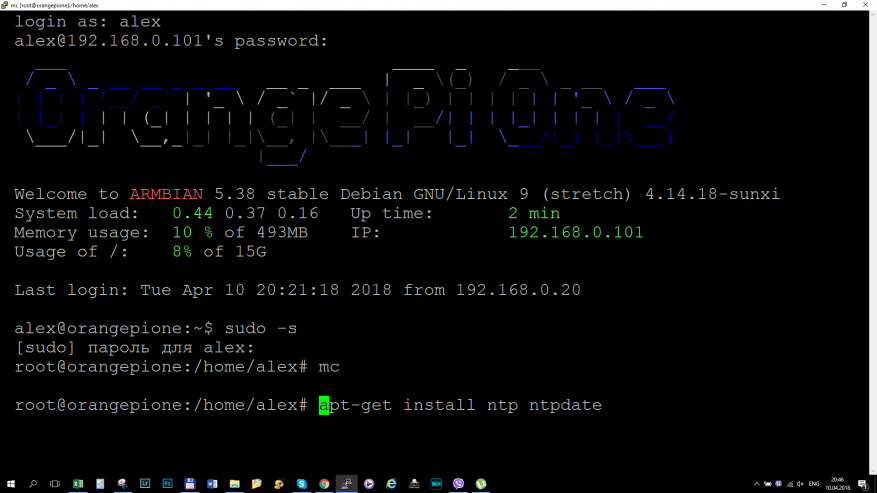
Кроме этого я изменил в конфигурационном файле ntp.conf
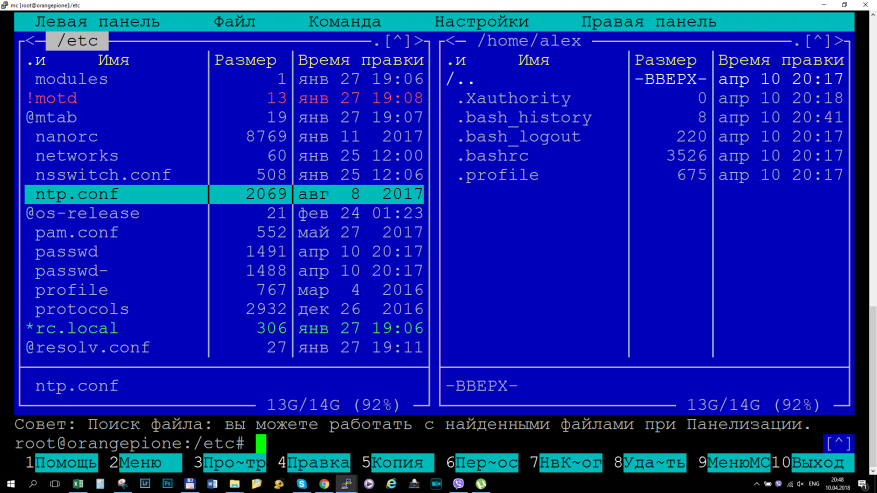
адреса серверов времени на локальные.
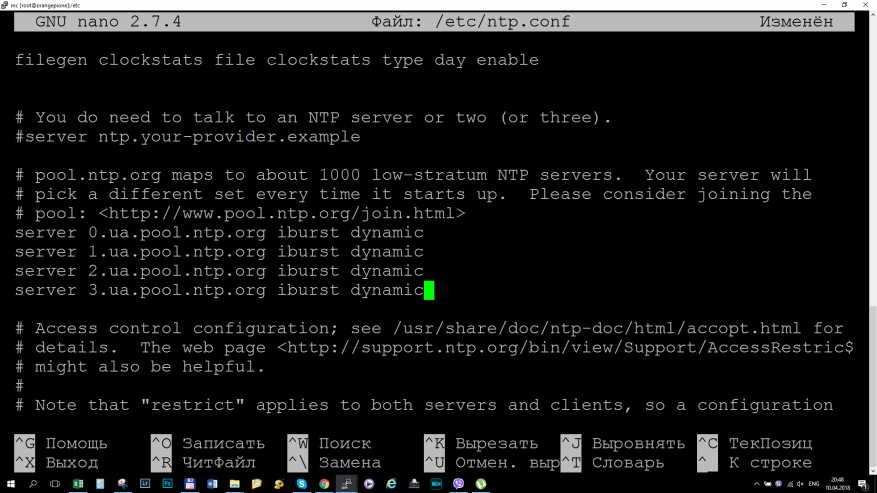
Синхронизация времени прошла удачно, время и дата совершенно корректные. На этом первичное причесывание системы можно считать завершенным.
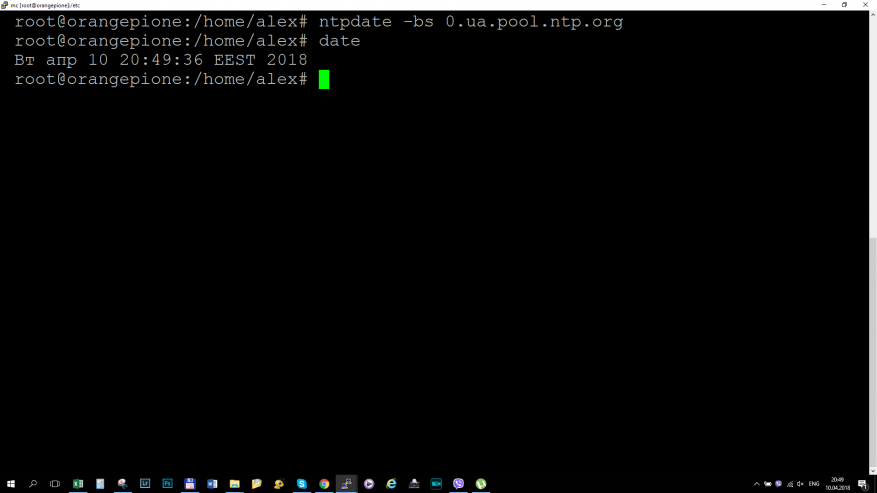
Установка Domoticz
Следующим шагом — устанавливаем Domoticz командойsudo curl -L install.domoticz.com | bash
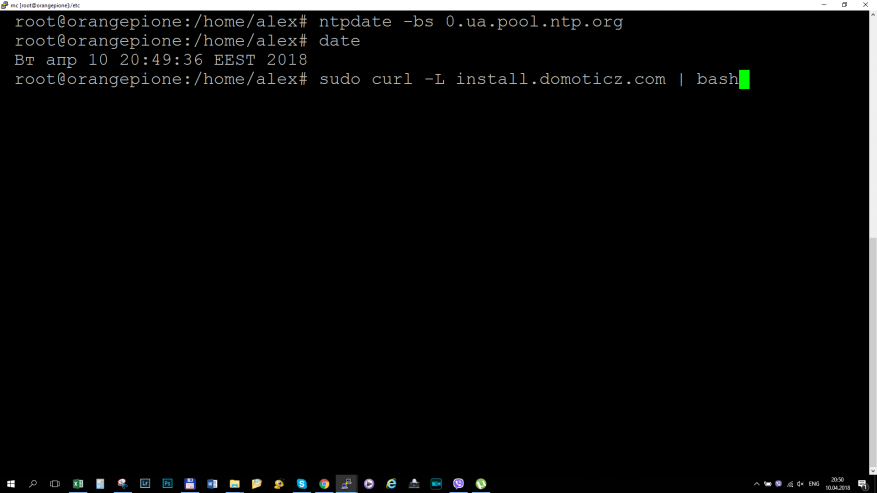
Порты веб серверов можно оставить по умолчанию. Ждем пока скачаются и установятся все нужные пакеты.
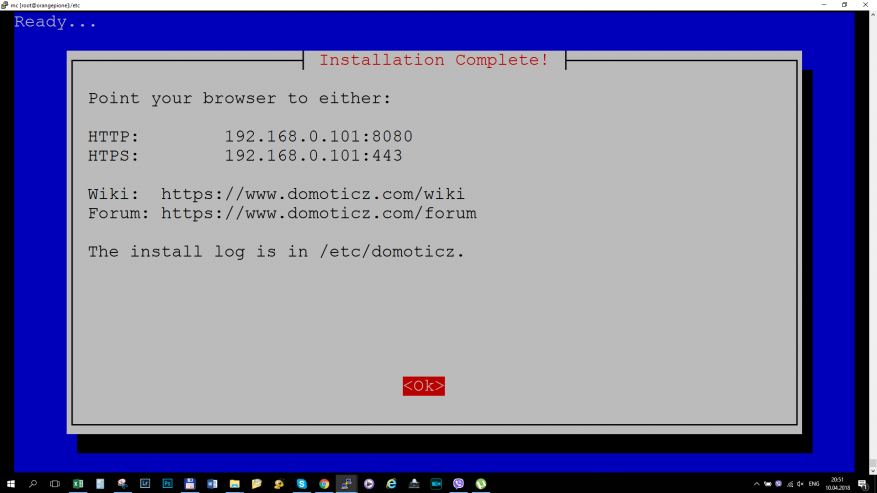
Установка прошла успешно, тем не менее сервер domoticz не стартовал. Проверяем его в списке запущенных процессов и видим что такого процесса нет.

Проверяем все ли нужные пакеты которые нужны домотикзу есть в системе командой ldd domoticz и видим что одного не хватает — libusb
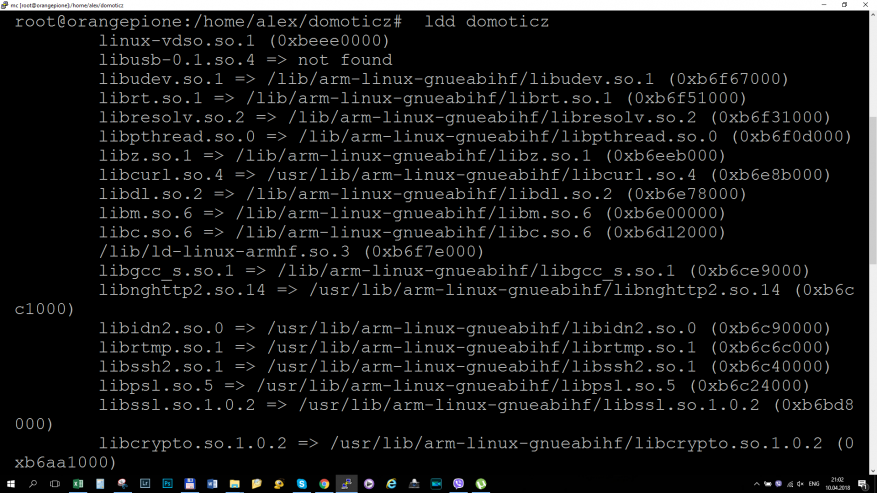
Проблема несложная — просто устанавливаем то что не хватает
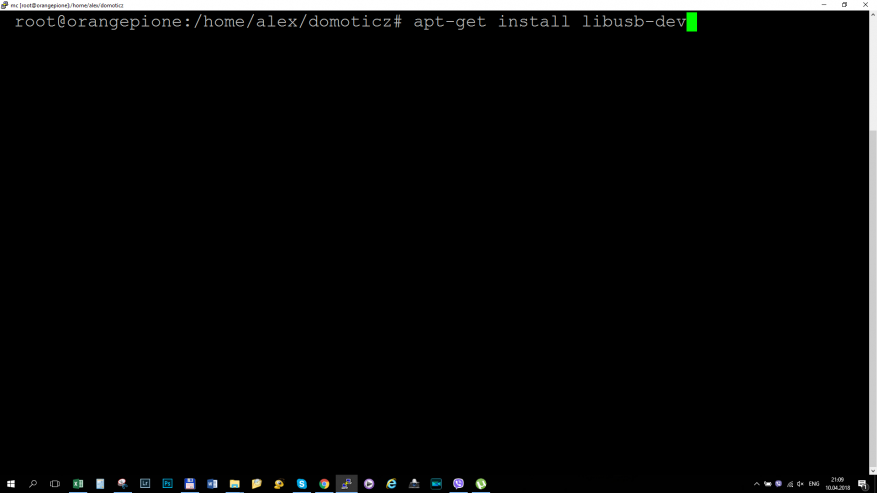
через минуту все что нужно домотикзу для счастья — есть в системе.
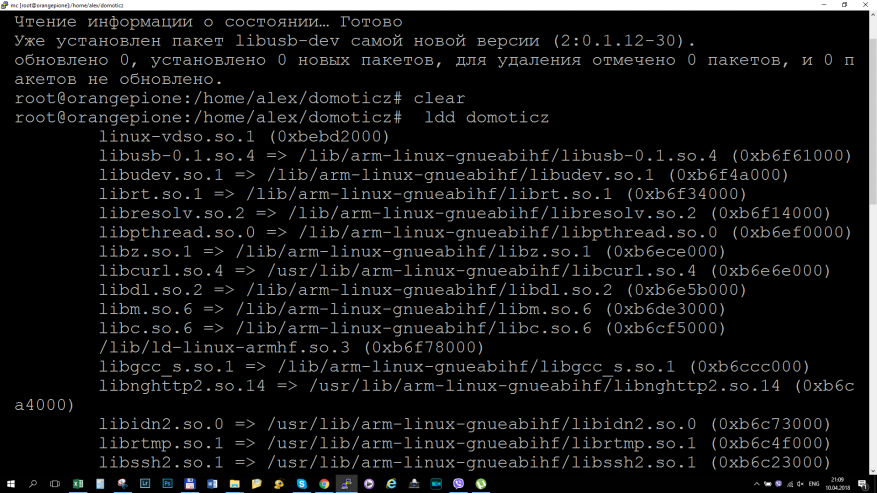
Для чистоты эксперимента перегружаем одноплатник — чтобы убедится что сервер Domoticz успешно стартовал.
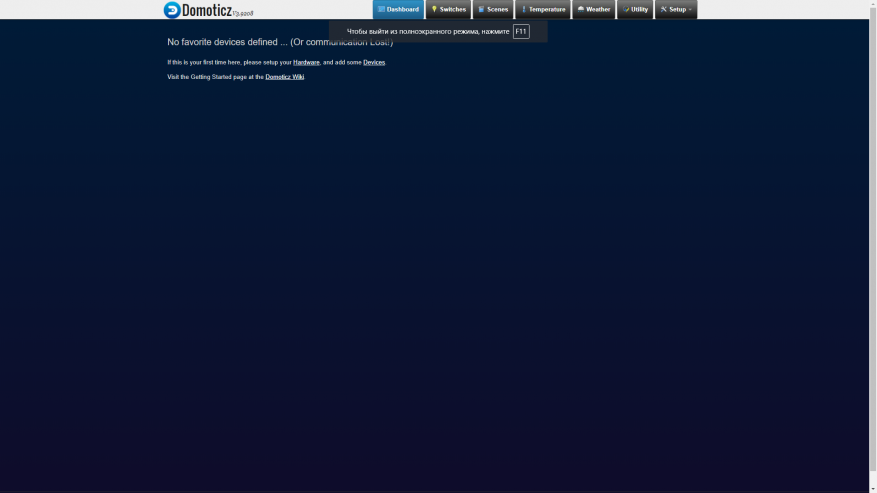
Все отлично, у нас имеется новая, свежесобранная система управления умным домом.
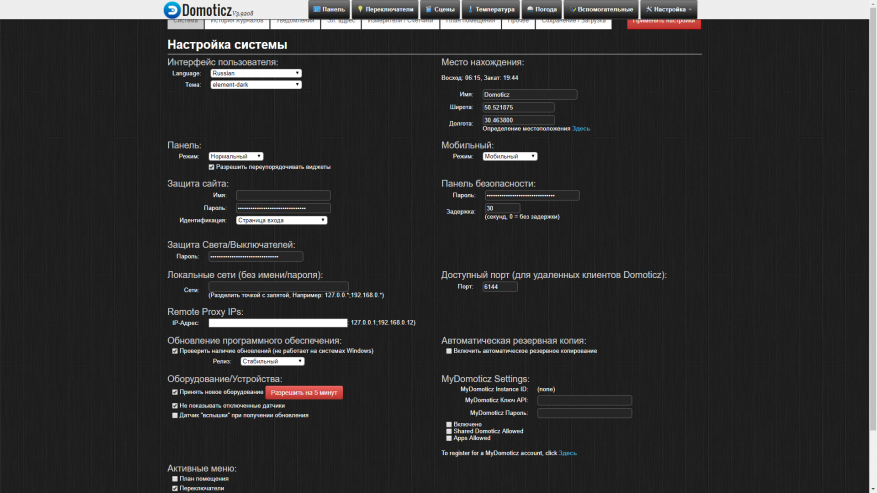
Информацию по настройке системы и много другого полезного можно найти в моих прошлых обзорах, ссылки на которые ниже -
1. Domoticz + Xiaomi — строим умный дом, введение
2. Raspberry Pi Model 3 B — устанавливаем систему управления умным домом Domoticz
3. Orange Pi PC 2 — Установка Linux, Domoticz + ImperiHome
Мощности этого мини компьютера — вполне достаточно для работы сервера Domoticz — быстродействие не хуже чем у его более производительных собратьев. Правда у него меньше возможностей для работы дополнительных сервисов — если вам таковые требуются.
Видеоверсия
На этом все, спасибо за внимание.

6 коментарів
Не за что
Как раз домотикз — как по мне и есть самый простой и понятный. Я вот пару раз порывался Home Assistans прикрутить, но вот после изучения мануалов, как то желание пропадало. Хотя конечно тут просто надо взяться.
Домотикз — он не без изъянов, но на мой взгляд самая прозрачная и легкая для изучение и развития система
Согласен — dist-upgrade анализирует новые зависимости, имеет приоритеты более и менее важных пакетов. Но в данном конкретном случае, когда установлен только домотиз да миднайт, да пара сборок с гитхаба — особенно разницы нет.